Visio 2016如何应用默认主题设置形状外观
来源:网络收集 点击: 时间:2024-04-09【导读】:
在使用Visio 2016绘图时会遇到各种各样的问题,比如应用默认主题设置形状外观。那么如何进行操作呢?下面小编与你分享具体步骤和方法。工具/原料moreVisio 2016绘图软件方法/步骤1/6分步阅读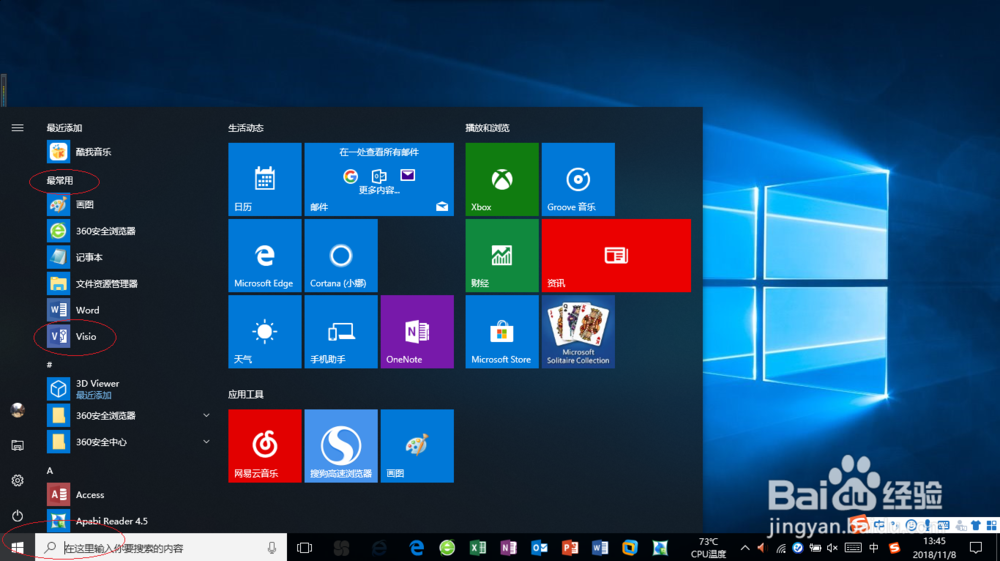 2/6
2/6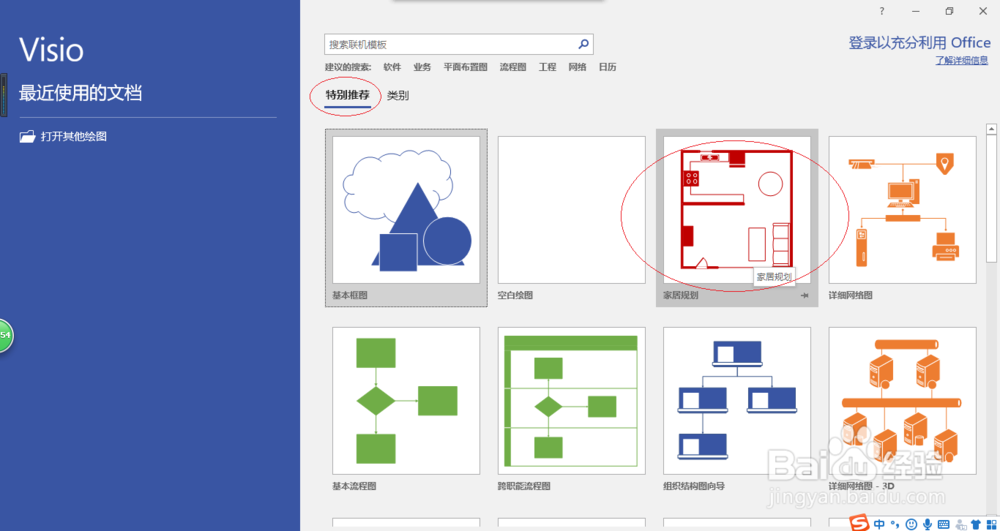 3/6
3/6 4/6
4/6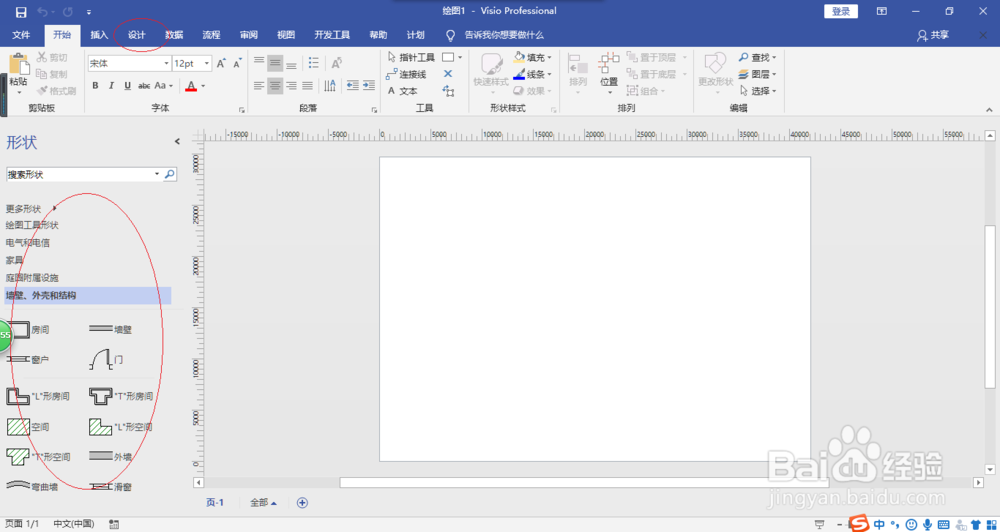
 5/6
5/6 6/6
6/6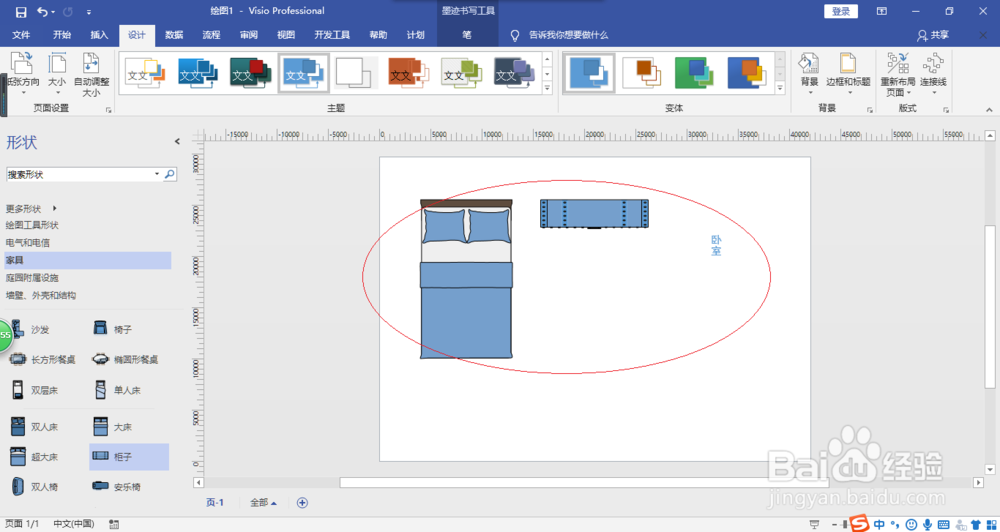
启动Windows 10操作系统,如图所示。点击任务栏开始按钮,弹出开始菜单选择最常用→Visio项。
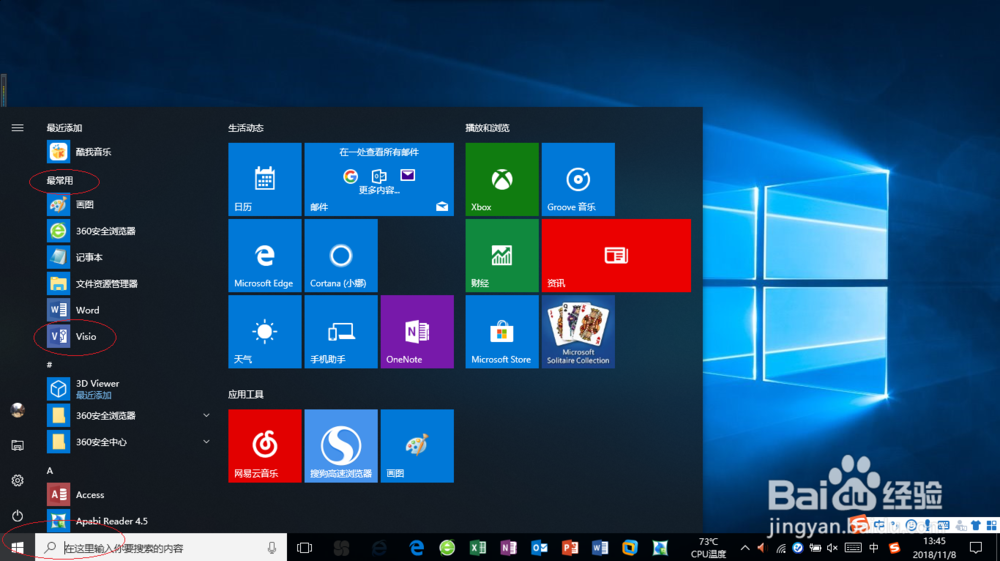 2/6
2/6如图所示,唤出Visio 2016程序窗口。点击特别推荐→家居规划图标,用于选择模板创建绘图文档。
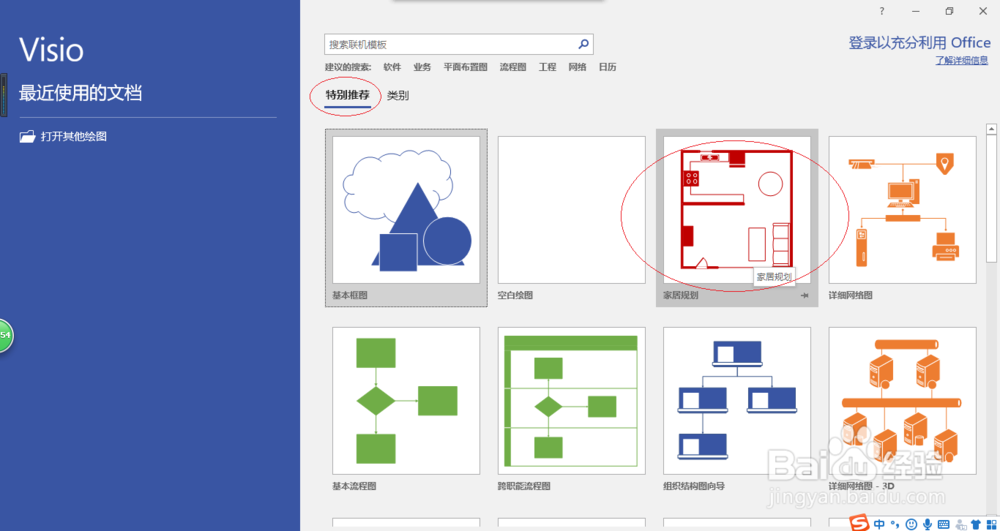 3/6
3/6弹出家居规划确认对话框,如图所示。选择对话框左、右按钮调整创建项目,确认点击创建按钮。
 4/6
4/6如图所示,唤出Visio 2016操作界面。选择设计→主题功能区,点击其他向下箭头。
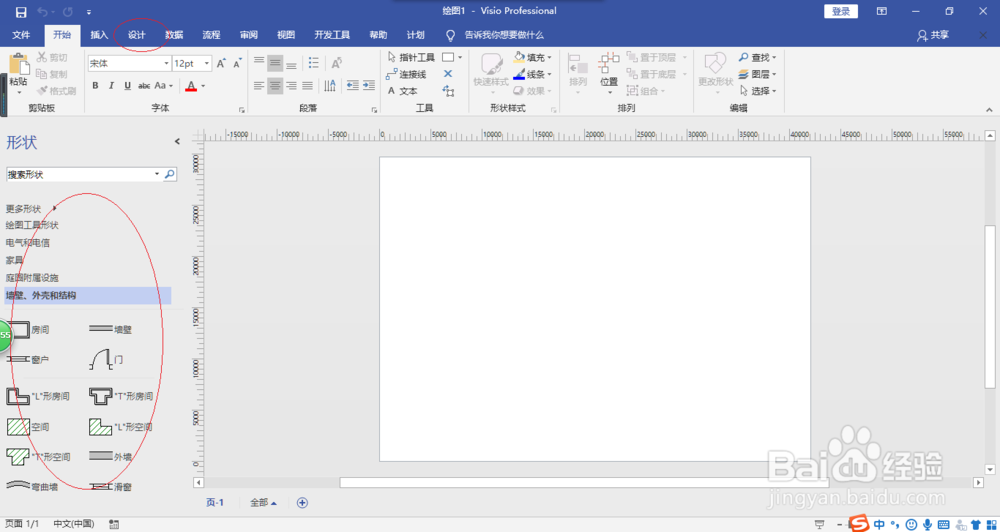
 5/6
5/6弹出默认主题选项列表,如图所示。点击专业型→Office 2016图标,勾选将主题应用于新建的形状复选框。
 6/6
6/6如图所示,完成应用默认主题设置形状外观的操作。本例到此结束,希望对大家能有所帮助。
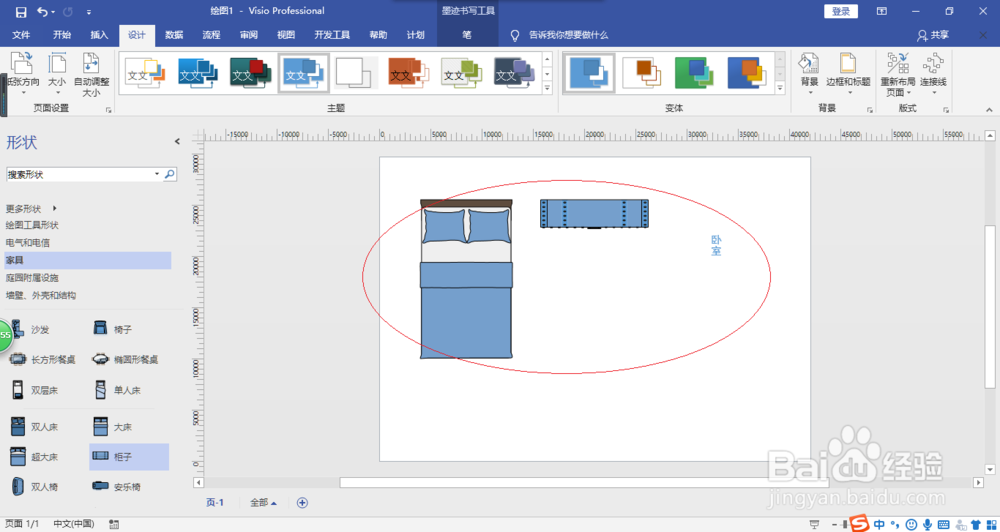
版权声明:
1、本文系转载,版权归原作者所有,旨在传递信息,不代表看本站的观点和立场。
2、本站仅提供信息发布平台,不承担相关法律责任。
3、若侵犯您的版权或隐私,请联系本站管理员删除。
4、文章链接:http://www.1haoku.cn/art_476047.html
上一篇:LOL的FPS 从100多变成30的解决方案
下一篇:什么叫中心视力
 订阅
订阅